Selv om det er et langt skudd, prøver skadelige programvareutviklere noen ganger å skjule svindel og skadelig programvare rett foran øynene dine. Nå, selv om du er klar over at denne overveldende informasjonen som dukker opp på skjermen din er en falsk alarm, er det noen ganger vanskelig å lukke den eller til og med unngå den. Som den som ofte vises “Windows har oppdaget spyware-infeksjon”Svindelvarsel som plager mange brukere.
Nå, selv om dette kan være ganske plagsomt og medfører en risiko for virusinfeksjoner, kan det håndteres relativt enkelt. Du kan finne måter å identifisere, fjerne og blokkere svindelvarsler i noen få trinn som vi vervet nedenfor.
Hvordan identifisere og fjerne svindelvarsler som "Windows har oppdaget spywareinfeksjon" i Windows 10
- Hvordan gjenkjenne falske instruksjoner og svindel
- Hvordan håndtere svindelvarsler for godt i en nettleser for godt
- Hvordan fjerne svindelvarsler fra skrivebordsprogrammene
1. Hvordan gjenkjenne falske instruksjoner og svindel
Første ting først. Microsoft eller en hvilken som helst sikkerhetsorientert tredjepartstjeneste vil aldri kontakte deg gjennom en merkelig dialog i nettleseren. Slik kommuniserer ikke sikkerhetsprogrammene med sluttbrukeren. Hvis du mottar en melding fra Windows Defenders brukergrensesnitt - det er da du bør vurdere mulig virus- eller spionprogramvareinfeksjon.
Det samme gjelder tredjeparts antivirusløsninger. Hvis popup-vinduet vises hvor som helst, men i antivirus-kontrollsenteret - er det ingenting å bekymre deg for. Og av hensyn til alt, ikke klikk på popup-vinduene, da de vil få deg mange problemer raskere enn du tror.
I beste fall fører du deg til en annonse ved å klikke på en av dem. På den annen side, hvis du mangler riktig beskyttelsesprogramvare (rundt en dårlig ide), installer skadelig programvare i bakgrunnen og infiser systemet ditt.
- LES OGSÅ: Ronggolawe malware: hva det er, hvordan det fungerer, hvordan du kan forhindre det
Du kjenner dem lett. De dukker for det meste opp plutselig mens de surfer på internett. Foruten den skumle meldingen, kommer de med en følelse av at det haster - fikse det nå eller se på konsekvensene. Mistenkelige nettsteder er fulle av disse annonselignende instruksjonene. Tilbake i dagene informerte de for det meste brukerne om påståtte priser og kampanjer, men siden det ble sprengt, skiftet de til falske virustrusler.
Også, de har en tendens til å vises i svindelprogrammene som angivelig fikser systemfeilene og optimaliserer ytelsen. Nå, enten det er nettleserkapreren, en plutselig popup eller et svindelt tredjepartsprogram, er det måter å håndtere dette for godt.
2. Hvordan håndtere svindelvarsler for godt i en nettleser for godt
Å eliminere svindelvarsler som "Windows har oppdaget spywareinfeksjon" er ganske enkelt, men du må være grundig. Ved å fjerne den, vil du bli kvitt disse tricksters litt. Det du trenger å gjøre er å fullstendig fjerne muligheten for at de kommer tilbake.
- LES OGSÅ: Adguard AdBlocker-utvidelsen er nå tilgjengelig på Microsoft Edge
Slik gjør du det hvis falsk alarmmelding vises trinnvis i nettleseren:
-
- Sjekk PUP-ene (potensielt uønskede programmer) i Kontrollpanel.
- Skriv inn i søkefeltet Styre og åpne Kontrollpanel.
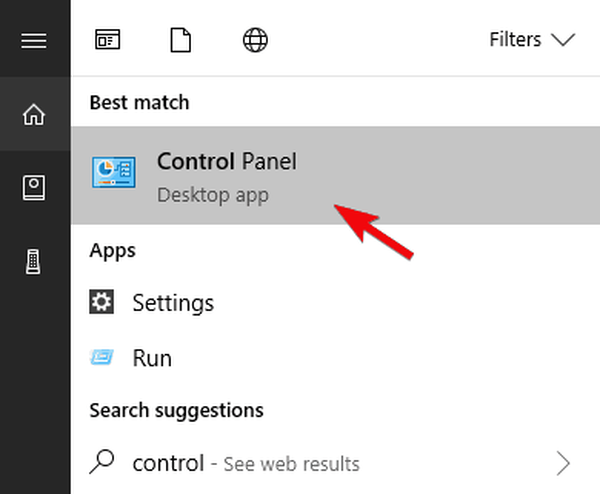
- Klikk på "Avinstaller et program”Under Programmer.
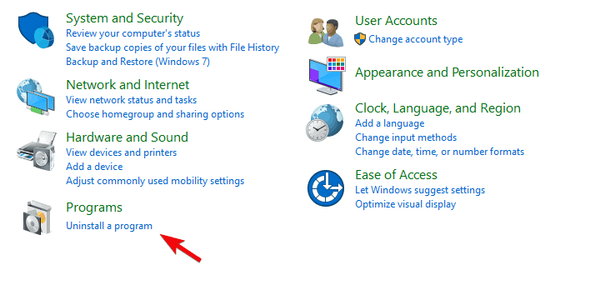
- Fjern alt til og med mildt mistenkelig.
- Skriv inn i søkefeltet Styre og åpne Kontrollpanel.
- Sjekk PUP-ene (potensielt uønskede programmer) i Kontrollpanel.
-
- Last ned og kjør Malwarebytes AdwCleaner.
- Lukk den berørte nettleseren.
- nedlasting Malwarebytes AdwCleaner, her.
- Kjør verktøyet og klikk Skann.
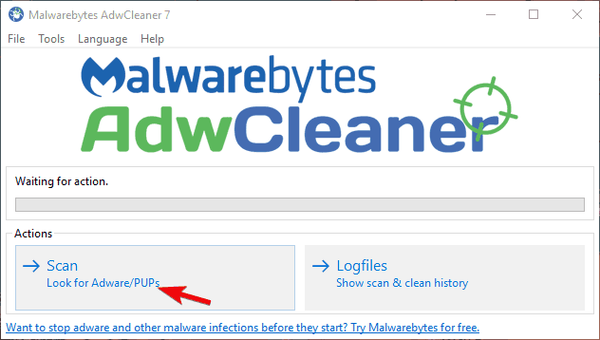
- Vent til systemet er renset og lukk det.
- Last ned og kjør Malwarebytes AdwCleaner.
-
- Kjør en dyp skanning med Windows Defender eller et tredjeparts antivirus
- Åpen Windows Defender Security Center fra varslingsområdet.
- Velge Virus- og trusselbeskyttelse og så Avansert skanning.
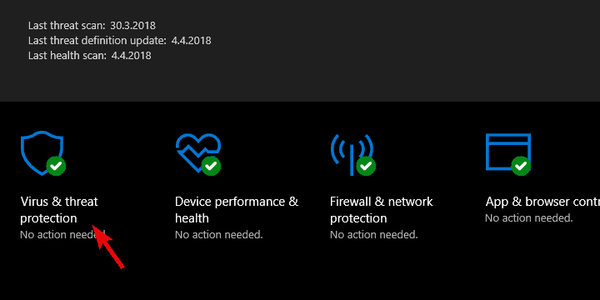
- Fremheve Windows Defender frakoblet skanning og klikk Skann nå.
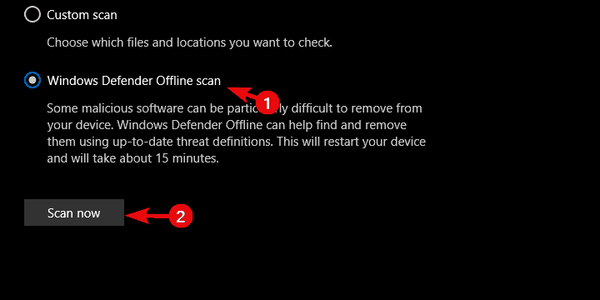
- Kjør en dyp skanning med Windows Defender eller et tredjeparts antivirus
-
- Installer Ad-blocker i nettleseren
- Åpne utvidelser / tillegg.
- Søk etter AdBlocker Plus eller uBlock Origin.
- Installer en av disse og sørg for at popup-vinduer er blokkert.
- Installer Ad-blocker i nettleseren
3. Hvordan fjerne svindelvarsler fra skrivebordsprogrammene
Disse installeres stort sett feilaktig. Programvareutviklere bruker ofte “mørke mønstre” (slå opp) som manipulerer deg til å installere mistenkelig og uredelig programvare. De har også en tendens til å etterligne de originale applikasjonene for å ta kontrollen over PC-en din. Så vær forsiktig i fremtiden.
- LES OGSÅ: Ny Chrome-svindel injiserer en skadelig skriftoppdatering på PC-en din
Slik håndterer du tredjeparts svindlere, fikseringsmidler eller optimaliseringsverktøy:
-
- Finn og fjern programmet fra kontrollpanelet.
- Åpen Kontrollpanel.
- Velg “Avinstaller et program“.
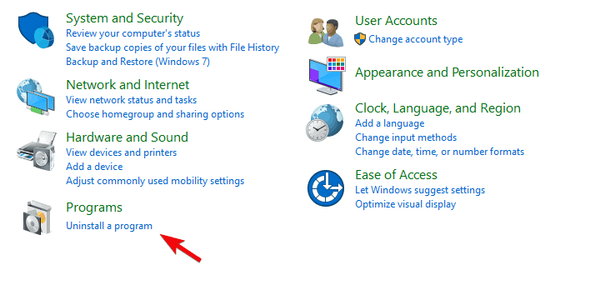
- Fjern den falske applikasjonen hvis du finner den på listen.
- Finn og fjern programmet fra kontrollpanelet.
-
- Kjør Malwarebytes AdwCleaner og tredjeparts avinstalleringsprogram for å rense de gjenværende filene.
- Kjør en dyp skanning med enten Defender eller et tredjeparts antivirus.
Det burde gjøre det. Hvis du fremdeles ser de samme meldingene etter dette, må du bare huske å ikke klikke på dem. Dette er viktigst. Hvis du har spørsmål eller forslag, må du også legge dem inn i kommentarfeltet nedenfor.
RELATERTE STORIER DU BØR KJEMPE:
- Hva er syscheckup.exe og hvordan du fjerner det?
- 7 av de beste antivirusprogrammene for nettleserkaprere
- Foxiebro malware: Hvordan det fungerer og hvordan du fjerner det
- Advarsel: Fauxpersky malware utgjør som Kaspersky antivirus
- Cybersikkerhet
- spyware
 Friendoffriends
Friendoffriends



